Una de mis características favoritas que Canon ha estado agregando a sus cámaras es la capacidad de grabar lapsos de tiempo en la cámara. Esto hace que sea extremadamente fácil configurar su cámara y obtener excelentes resultados. La Canon R5 tiene un fantástico modo de lapso de tiempo que puede grabar con una resolución de hasta 8K .
Incluso si está tratando de lograr un lapso de tiempo santo grial (del día a la noche), podrá hacerlo con los modos integrados del R5.
Si eres un fotógrafo de lapso de tiempo más experimentado, la EOS R5 de Canon incluye un intervaloómetro incorporado. Esto le permite tomar fotos a intervalos preestablecidos, todo sin un control remoto adicional.
En este artículo, repasaré el modo de lapso de tiempo incorporado en la Canon R5 y cómo obtener excelentes resultados.
El modo timelapse de la EOS R5 de Canon te permite grabar timelapses en 1080p ,
Cómo configurar un Timelapse con Canon EOS R5
Ahora comencemos.
Primero necesitará un trípode resistente o algún lugar para colocar su cámara para que no se mueva. En segundo lugar, un tema interesante como una puesta de sol, nubes o tráfico.
¡Después de que los tengas, estarás listo para capturar un lapso de tiempo!
¿Necesita una tarjeta de memoria para su R5?
Aquí están mis recomendaciones de tarjetas de memoria Canon R5
Ahora que tenemos un sujeto y un trípode interesantes, repasaré algunas configuraciones que deberá cambiar para obtener los mejores resultados.
De manera predeterminada, al filmar un lapso de tiempo en la Canon R5, el ISO se moverá automáticamente entre ISO 400-26500. Esto nos causará problemas ya que las escenas con poca luz generarán mucho ruido en los rangos ISO más altos
Afortunadamente, podemos cambiar la velocidad ISO máxima al grabar un lapso de tiempo en el R5. Para hacer esto, configure la cámara en el modo de película y diríjase a la configuración ISO en el menú R5 (Shoot2) y busque "Max for Auto" con un pequeño símbolo de lapso de tiempo antes. Aquí puede configurar el ISO máximo de 400 a 26500, recomiendo configurar el ISO máximo de lapso de tiempo en 400 para que tengamos una imagen lo más limpia posible.
Ahora que tenemos nuestro ISO máximo establecido, podemos configurar nuestro lapso de tiempo.

Recomiendo usar el modo de prioridad de apertura de película (Av). Una vez que esté en eso, podrá habilitar el disparo de lapso de tiempo en el menú Shoot5. Aquí hay un breve resumen de la configuración que recomiendo.
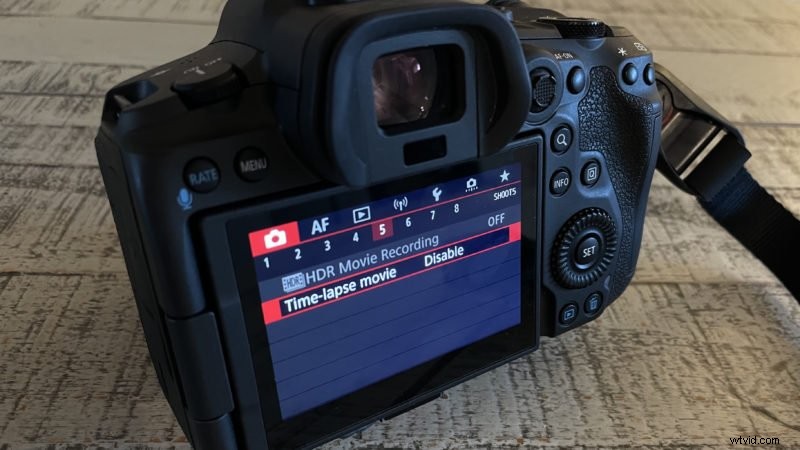
Configuración de lapso de tiempo recomendado para Canon R5:
- Modo:Prioridad de apertura de película (~f/8)
- Lapso de tiempo:Habilitar
- Intervalo:00:00:05
- No. de disparos:3600
- Grabación de película. tamaño:4K
- Exposición automática:cada fotograma
- Apagado automático de pantalla:Habilitar
- Beep como img tomada:Deshabilitar

En el modo de lapso de tiempo de Canon R5, puede tomar hasta 3600 fotos con un mínimo de 2 segundos de diferencia. El menú también le indicará cuánto durará su lapso de tiempo y la duración del video resultante.
Si vas a filmar un lapso de tiempo corto, te recomiendo hacer un tiempo más bajo, como 2 segundos, mientras que si quieres uno de unas pocas horas, querrás tener un intervalo más largo.
Por supuesto, puede detener su lapso de tiempo en cualquier momento presionando el botón de grabación en la cámara, por lo que normalmente mantengo el recuento de fotos al máximo de 3600.
Puede configurar la exposición automática de la cámara para cada cuadro o para que coincida con el primer cuadro. La exposición automática para cada cuadro le permitirá capturar condiciones de iluminación cambiantes, como timelapses de día a noche, todo sin parpadeo, por lo que es obvio usar esa opción.
Después de habilitar el modo de lapso de tiempo y configurar los ajustes, presione el botón rojo de grabación en la parte superior de la cámara y luego el botón del obturador para iniciar el lapso de tiempo. Debería ver la pantalla apagarse/encenderse mientras captura imágenes.

Después de 10 segundos la pantalla debería apagarse automáticamente si está habilitado "Apagado automático de pantalla". También puede encender/apagar la pantalla del R5 durante la grabación de lapso de tiempo presionando el botón de información, solo tenga cuidado al interactuar con la cámara, ya que cualquier empujón puede arruinar su lapso de tiempo.
Después de detener el lapso de tiempo, el R5 generará rápidamente su video y podrá obtener una vista previa en la cámara.
Me gustaría que pudieras hacer grabaciones C-LOG o RAW para lapsos de tiempo, pero lamentablemente el R5 no tiene la opción de hacer eso. Si necesita más fidelidad, puede usar el intervaloómetro incorporado del R5 y software como LRTimelapse para capturar un lapso de tiempo más "profesional". Dicho esto, he encontrado que los resultados de la funcionalidad integrada son excelentes. Especialmente si solo está tratando de capturar algo rápido para incluirlo en un video de viaje.
La batería de la Canon EOS R5 durará un par de horas mientras se dispara a intervalos. Lamentablemente, no puede usar la carga USB-C para cargar la cámara mientras graba. Si necesita filmar un lapso de tiempo más largo, necesitará el adaptador de batería ficticia de Canon para alimentar la cámara.
¡Espero que haya encontrado útil esta guía para el modo de lapso de tiempo de la EOS R5 de Canon! Si tiene alguna pregunta, hágamelo saber en los comentarios a continuación.
